Kiedy jesteś zmęczony i gotowy do snu, ostatnią rzeczą, którą chcesz zrobić, jest przeciąganie się przez zwykłą nocną rutynę wyłączania światła, wyciszania telefonu i ustawiania alarmu. Użyj procedury „Pora snu” w aplikacji Google Home, aby to zautomatyzować!
„Procedury” to funkcja wbudowana w inteligentne głośniki i wyświetlacze Asystenta Google i Nest. Umożliwiają tworzenie ciągu akcji do wykonania za pomocą jednego polecenia. Mogą być niezwykle potężne, jeśli poświęcisz trochę czasu na ich skonfigurowanie. Szczególnie przydatne są procedury „Pora spać” i „Dzień dobry”.
Otwórz aplikację Google Home na swoim iPhone, iPadlub Android urządzenie, a następnie naciśnij przycisk „Procedury” w górnej sekcji.
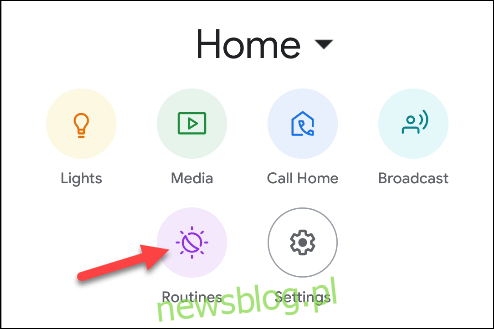
Lista procedur zawiera kilka, które Google już stworzył. Wybierz „Pora snu”.
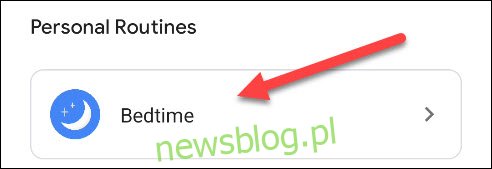
Na tej stronie znajduje się kilka różnych sekcji, które określają, co będzie robić procedura. U góry kliknij tekst pod „Kiedy”.
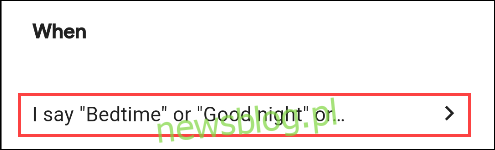
Tutaj możesz wybrać polecenia, które zainicjują procedurę „Pora snu”. Na liście znajduje się już kilka poleceń. Możesz dotknąć „Dodaj”, aby wprowadzić więcej.
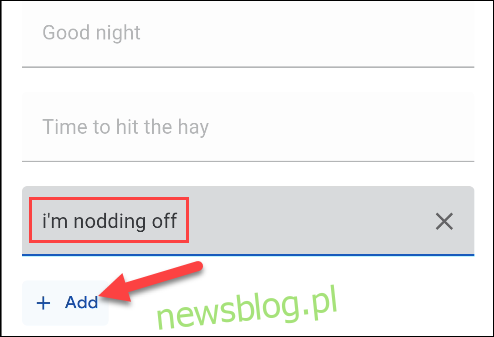
Po zakończeniu wprowadzania poleceń dotknij „OK”.

Następna sekcja określa, co zrobi Asystent Google i w jakiej kolejności to się stanie. Istnieje wiele czynności, które możesz włączyć, i dotknij ikony „koła zębatego”, aby dostosować ich działanie.
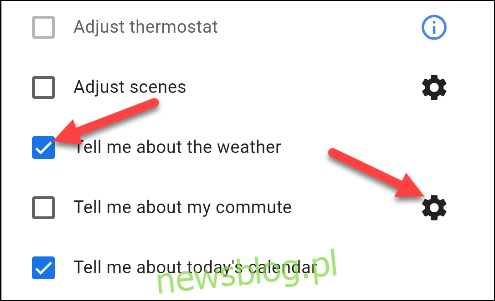
Aby dodać własne działanie niestandardowe, kliknij „Dodaj działanie”.
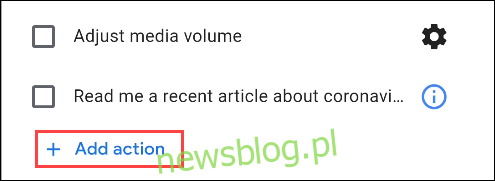
Możesz wpisać dowolną frazę, którą powiesz Asystentowi Google. Na przykład możesz wpisać „wyłącz telewizor w salonie”, aby automatycznie wyłączać telewizor w nocy. Po zakończeniu dotknij „OK”.
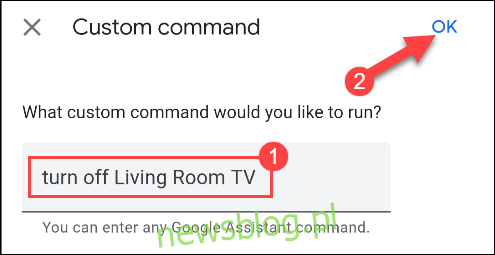
Następnie możemy dostosować kolejność, w jakiej te działania będą miały miejsce. Kliknij „Zmień kolejność”.
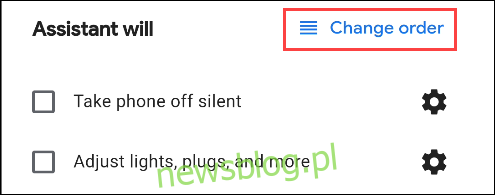
Dotknij i przytrzymaj uchwyt (cztery ułożone w stosy linie) obok działania i przeciągnij go w górę lub w dół, aby dostosować kolejność. Po zakończeniu wybierz „Gotowe”.
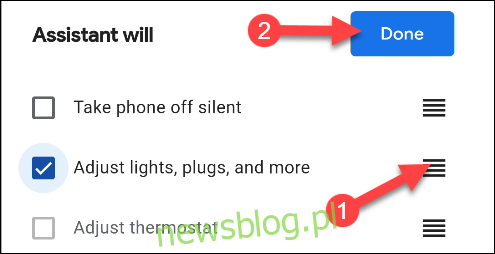
Na koniec możesz zdecydować się na odtwarzanie multimediów po poleceniach Asystenta. Wybierz jedną z opcji i dotknij ikony „koła zębatego”, aby ją skonfigurować. Każda ma nieco inną akcję:
Muzyka: wprowadź listę odtwarzania, wykonawcę, utwór lub gatunek oraz czas odtwarzania muzyki. Muzyka zacznie się odtwarzać w domyślnej usłudze muzycznej.
Dźwięki do snu: Wybierz z listy dźwięki uśpienia, które po chwili automatycznie się wyłączą.
Nic: po poleceniach Asystenta nie będzie odtwarzany dźwięk.
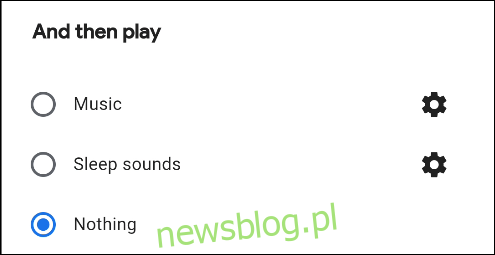
Dotknij przycisku „Zapisz” u góry ekranu, aby zapisać procedurę.
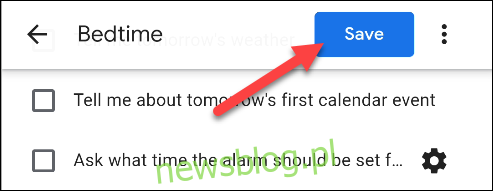
Teraz wszystko, co musisz zrobić, to powiedzieć „Hej Google, przed snem” (lub dowolne inne wprowadzone polecenie), a procedura zostanie uruchomiona.
